طراحی جلد کتاب در ایندیزاین به طراحان کتاب امکان می دهد تا جلد کتاب های خود را به صورت حرفه ای و جذاب طراحی کنند. طراحی جلد کتاب یکی از جنبه های بسیار مهم در ایجاد تاثیر بصری و جذابیت برای کتاب است. با توجه به رقابت شدید در صنعت نشر و نیاز به جلب توجه خوانندگان، کاربرد خلاقیت و مهارت در طراحی جلد کتاب به یک عامل حیاتی تبدیل شده است. در واقع، جلد کتاب اولین چیزی است که خواننده با آن روبرو می شود و تصمیم می گیرد که کتاب را بخواند یا نه. در این مقاله همراه وب شهر باشید تا شما را با نحوه طراحی جلد کتاب در ایندیزاین آشنا نماییم.
چگونه در ایندیزاین جلد کتاب طراحی کنم
برای طراحی جلد کتاب در ایندیزاین باید مراحل زیر را به ترتیب انجام دهیم:
ایجاد یک سند جدید:
ابتدا، در ایندیزاین یک سند جدید با ابعاد مورد نظر برای جلد کتاب ایجاد کنید. برای این کار می توانید از منوی “File” در بالای صفحه و سپس “New Document” استفاده کنید.
اضافه کردن شکل پایه:
در این قدم، می توانید شکل پایه ای برای جلد کتاب ایجاد کنید. برای مثال، می توانید از ابزار Rectangle در ایندیزاین استفاده کنید تا یک مستطیل به اندازه جلد کتاب رسم کنید. اگر شکل دیگری را ترجیح می دهید، می توانید از ابزارهای دیگری مانند Polygon یا Custom Shape استفاده کنید.
افزودن تصویر و متن:
در این مرحله، می توانید تصاویر و متن های مورد نظر خود را به جلد کتاب یا کاتالوگ دیجیتال اضافه کنید. برای افزودن تصاویر، می توانید از منوی “File” و سپس “Place” استفاده کنید تا تصویر مورد نظر را انتخاب کنید و در جلد کتاب قرار دهید. برای اضافه کردن متن، می توانید از ابزار Text در ایندیزاین استفاده کنید و متن را در داخل شکل پایه قرار دهید.
استفاده از لایه ها:
برای سازماندهی بهتر عناصر جلد کتاب، می توانید از لایه ها استفاده کنید. با استفاده از لایه ها، می توانید عناصر مختلف را در لایه های جداگانه قرار داده و به راحتی با آن ها کار کنید. به عنوان مثال، می توانید تصویر پشت زمینه را در یک لایه قرار داده و متن ها و عناصر دیگر را در لایه های دیگر قرار دهید.
انتخاب فونت و تنظیمات متن:
برای متن های موجود در جلد کتاب، می توانید فونت ها و تنظیمات مربوط به آن ها را تغییر دهید. این شامل انتخاب فونت مناسب، تنظیم اندازه، رنگ و فضای بین خطوط و آراستگی متن است.
تنظیمات جلد کتاب:
در این قدم، می توانید تنظیمات مربوط به جلد کتاب را تعیین کنید. برای مثال، می توانید اطلاعات مربوط به عنوان کتاب، نویسنده، ناشر و غیره را در جلد کتاب قرار دهید.
پایانکار و چاپ:
بعد از اتمام طراحی جلد کتاب، می توانید فایل را ذخیره و برای چاپ یا استفاده الکترونیکی آماده کنید. در صورت نیاز، می توانید فایل را با فرمت های مختلفی مانند PDF، JPG یا PNG ذخیره کنید.
با طی این مراحل و با توجه به امکانات موجود در ایندیزاین، می توانید جلد کتاب خود را به راحتی به صورت دلخواه طراحی کنید.
آموزش مراحل طراحی جلد کتاب در ایندیزاین
بیشتر بدانید: علت کار نکردن برنامه ورد
طراحی جلد کتاب در ایندیزاین می تواند به شکلی ساده و مؤثر انجام شود. مراحل اصلی طراحی جلد کتاب در نرم افزار ایندیزاین عبارتند از:
تنظیم ابعاد جلد کتاب:
ابتدا، باید ابعاد صفحه جلد کتاب را تعیین کنید. این ابعاد بسته به نوع کتاب و نیازهای خاص شما ممکن است متفاوت باشد. در ایندیزاین، می توانید به راحتی ابعاد دلخواه خود را برای جلد کتاب انتخاب کنید.
اضافه کردن تصویر و عناصر گرافیکی:
برای جلب توجه و ایجاد جذابیت در جلد کتاب، می توانید از تصاویر و عناصر گرافیکی استفاده کنید. در ایندیزاین، می توانید تصاویر را وارد کنید، آن ها را تغییر اندازه دهید، مرتب کنید و با سایر عناصر گرافیکی ترکیب نمایید.
انتخاب فونت و تنظیمات متن:
برای عنوان کتاب و متن های دیگر در جلد کتاب، باید فونت مناسب را انتخاب کنید. در ایندیزاین، می توانید از مجموعه ای از فونت های موجود استفاده کنید و تنظیمات مربوط به اندازه، رنگ و فضای بین خطوط را اعمال نمایید.
استفاده از لایه ها:
یکی از ویژگی های قدرتمند ایندیزاین استفاده از لایه ها است. با استفاده از لایه ها، می توانید عناصر مختلف جلد کتاب را به صورت مجزا قرار داده و به راحتی با آن ها کار کنید. برای مثال، می توانید تصویر پشت زمینه را در یک لایه قرار داده و متن ها و عناصر دیگر را در لایه های جداگانه قرار دهید.
قرار دادن عناصر و تنظیم آن ها:
با استفاده از ابزارهای موجود در ایندیزاین، می توانید عناصر مختلف را در جلد کتاب قرار داده و آن ها را تنظیم کنید. به عنوان مثال، می توانید متن عنوان را تنظیم کنید، تصویر را به محل دلخواه خود بکشید و اندازه آن را تغییر دهید.
تنظیمات جلد کتاب:
در این مرحله، می توانید تنظیمات جلد کتاب را تعیین کنید، مانند نوع جلد (سخت یا نرم)، رنگ پشت و روی جلد، اضافه کردن عنوان کتاب و نویسنده و سایر اطلاعات مربوط به کتاب.
آماده سازی برای چاپ:
پس از طراحی جلد کتاب در ایندیزاین، باید فایل را برای چاپ آماده کنید. این شامل اصلاح فرمت فایل، تنظیم رنگ ها و کیفیت تصاویر و تنظیمات دیگری است که بر اساس نیازهای چاپگر شما تعیین می شود.
بررسی نهایی:
قبل از ارسال فایل به چاپ، حتماً باید یک بررسی نهایی انجام دهید. این شامل بررسی املای کلمات، تنظیمات متن و عناصر گرافیکی می شود. همچنین، می توانید نسخه های چاپی آزمایشی را دریافت کنید تا قبل از چاپ نهایی، اطمینان حاصل کنید که همه چیز به درستی نمایش داده می شود.
این مراحل به طور کلی مراحل اصلی طراحی جلد کتاب در ایندیزاین هستند. با استفاده از ابزارها و قابلیت های موجود در ایندیزاین، شما می توانید جلد کتابی زیبا و حرفه ای طراحی کنید. بهتر است قبل از شروع، با راهنمایی ها و منابع آموزشی مربوط به ایندیزاین آشنا شوید تا از قابلیت های بیشتر این نرم افزار بهره برداری کنید.
آموزش نحوه طراحی صفحات داخلی کتاب در ایندیزاین
بیشتر بخوانید: کاتالوگ دیجیتال چیست
مراحل طراحی صفحات داخلی کتاب در ایندیزاین عبارتند از:
ایجاد یک سند جدید:
ابتدا، یک سند جدید در ایندیزاین با ابعاد مناسب برای صفحات داخلی کتاب ایجاد کنید. میتوانید از منوی “File” در بالای صفحه و سپس “New Document” استفاده کنید.
تنظیم حاشیه ها و قالب بندی:
در این قدم، می توانید حاشیه ها، تعداد ستون ها و قالب بندی صفحه را تعیین کنید. برای تنظیم حاشیه ها و قالب بندی، از منوی “Layout” در بالای صفحه و سپس “Margins and Columns ” استفاده کنید. در اینجا می توانید تنظیمات مورد نظر خود را انجام دهید، مانند انتخاب تعداد ستون ها و تنظیم حاشیه ها برای جلوگیری از قطع کلمات یا خطوط در هنگام چاپ.
اضافه کردن متن:
برای اضافه کردن متن به صفحات داخلی کتاب، می توانید از ابزار Text در ایندیزاین استفاده کنید. می توانید با کشیدن و رها کردن این ابزار در صفحه، یک کادر متن ایجاد کنید. سپس متن مورد نظر خود را درون کادر متن قرار دهید. می توانید فونت، اندازه، رنگ و سایر تنظیمات مربوط به متن را نیز تغییر دهید.
اضافه کردن تصاویر:
برای اضافه کردن تصاویر به صفحات داخلی کتاب، می توانید از ابزار “Place” در منوی “File” استفاده کنید. با استفاده از این ابزار، تصویر مورد نظر را انتخاب کرده و در صفحه قرار دهید.
استفاده از استایل ها و پاراگراف ها: برای طراحی صفحات داخلی کتاب، می توانید از استایل ها و پاراگراف ها استفاده کنید. با استفاده از این ابزارها، می توانید تنظیمات مورد نظر را برای قالب بندی متن ها، سرخط ها، فواصل بین خطوط و غیره تعیین کنید. این کار به شما کمک می کند تا صفحات داخلی کتاب به صورت یکنواخت و حرفه ای طراحی شوند.
استفاده از شماره گذاری و فهرست مطالب:
در صفحات داخلی کتاب، ممکن است نیاز به شماره گذاری صفحات یا ایجاد فهرست مطالب داشته باشید. برای ایجاد شماره گذاری صفحات، می توانید از ابزار Numbering در ایندیزاین استفاده کنید. برای ایجاد فهرست مطالب، می توانید از ابزار Table of Contents در ایندیزاین استفاده کنید و فهرست مطالب را بر اساس ساختار کتاب خود ایجاد نمایید.
ذخیره و چاپ:
پس از اتمام طراحی صفحات داخلی کتاب، می توانید فایل را ذخیره و برای چاپ آماده کنید. می توانید فایل را با فرمت های مختلفی مانند PDF یا JPG ذخیره و به چاپخانه یا ناشر ارسال کنید.
با استفاده از این مراحل و با توجه به امکانات موجود در ایندیزاین، می توانید صفحات داخلی کتاب خود را به طور حرفه ای و جذاب طراحی کنید.
آموزش صفحه آرایی کتاب در ایندیزاین
برای صفحه آرایی کتاب در ایندیزاین، می توانید از مراحل زیر استفاده کنید:
تنظیم حاشیه ها و قالب بندی:
در ابتدا، باید حاشیه ها و قالب بندی صفحه را تنظیم کنید. از منوی “Layout” در بالای صفحه و سپس “Margins and Columns” استفاده کنید. در اینجا می توانید تنظیمات مورد نظر خود را انجام دهید، از جمله تنظیم حاشیه ها، تعداد ستون ها و تنظیمات دیگر.
ایجاد صفحه قالب:
می توانید یک صفحه قالب برای کل کتاب ایجاد کنید. برای این کار، از منوی “Layout” و سپس “Pages” استفاده کنید. می توانید صفحه قالب را با تنظیمات دلخواه خود، مانند سرتیترها، پاورقی ها، شماره گذاری صفحات و غیره، طراحی کنید.
استفاده از استایل ها:
استایل ها به شما کمک می کنند تا قالب بندی متن ها و عناوین را به صورت یکنواخت و حرفه ای انجام دهید. می توانید از منوی “Type” و سپس “Paragraph Styles” یا “Character Styles” استفاده کنید تا استایل های متنی و کاراکتری را تعریف کنید و آن ها را در صفحات مختلف کتاب استفاده نمایید.
قرار دادن متن:
برای قرار دادن متن در صفحات کتاب، می توانید از ابزار Text در ایندیزاین استفاده کنید.
استفاده از تصاویر و گرافیک:
برای اضافه کردن تصاویر و گرافیک به صفحات کتاب، می توانید از ابزار “Place” در منوی “File” استفاده کنید.
بیشتر بخوانید: درآمد طراحی سایت با وردپرس
استفاده از جدول ها و نمودارها:
اگر نیاز به نمایش اطلاعات جدولی یا نمودارهایی در کتاب خود دارید، می توانید از ابزارهای جدول و نمودار در ایندیزاین استفاده کنید. با استفاده از این ابزارها و درست کردن جدول ها و نمودارها می توانید اطلاعات خود را به صورت سازمان یافته و قابل فهم نشان دهید.
اضافه کردن شماره گذاری صفحات و پاورقی:
اگر می خواهید صفحات کتاب شماره گذاری شوند یا پاورقی خاصی داشته باشید، می توانید از ابزارهای مربوطه در ایندیزاین استفاده کنید. از منوی “Layout” و سپس “Numbering and Section Options” می توانید شماره گذاری صفحات را تنظیم کنید و از منوی “Type” و سپس “Document Title” و “Running Headers and Footers” برای اضافه کردن سرتیتر و پاورقی استفاده کنید.
ذخیره و چاپ:
پس از اتمام صفحه آرایی کتاب، فایل را ذخیره کنید. از منوی “File” و سپس “Save” یا “Save As” استفاده کنید تا فایل را ذخیره کرده و نسخه های مختلفی از آن را برای نگهداری داشته باشید. همچنین، می توانید فایل را چاپ یا به صورت PDF ذخیره کنید تا بتوانید آن را به صورت چاپی یا الکترونیکی به اشتراک بگذارید.
این نکات اولیه برای صفحه آرایی کتاب در ایندیزاین است. با آشنایی بیشتر با این برنامه و استفاده از ابزارها و قابلیت های مختلف آن، می توانید صفحه آرایی پیشرفته تری را انجام دهید
ویدیو آموزشی طراحی جلد کتاب در ایندیزاین
طراحی جلد کتاب و همچنین ساخت کاتالوگ دیجیتال در ایندیزاین یک فرآیند خلاقانه است که نیازمند توجه به جزئیات و استفاده از ابزارهای قالب بندی و گرافیکی است. با انتخاب تصویر و پس زمینه ای مناسب، قرار دادن عنوان و اطلاعات کتاب با استفاده از فونت ها و استایل های متنوع و استفاده از عناصر تزئینی و رنگ ها، می توانید جلدی منحصر به فرد و جذاب برای کتاب خود طراحی کنید. با اعمال این روش ها و رعایت اصول طراحی، می توانید جلدی برای کتاب خود طراحی کنید که توجه خواننده را به خود جلب کند. ما در شرکت دیجیتال مارکتینگ وب شهر، با سابقه طراحی سایت در حسن آباد و دیگر نقاط تهران، و همچنین طراحی و ساخت انواع کاتالوگ های دیجیتال، می توانیم مشاور مناسبی جهت آموزش و طراحی جلد کتاب و کاتالوگ دیجیتال در ایندیزاین باشیم. بنابراین جهت مشاوره می توانید با ما در ارتباط باشید.
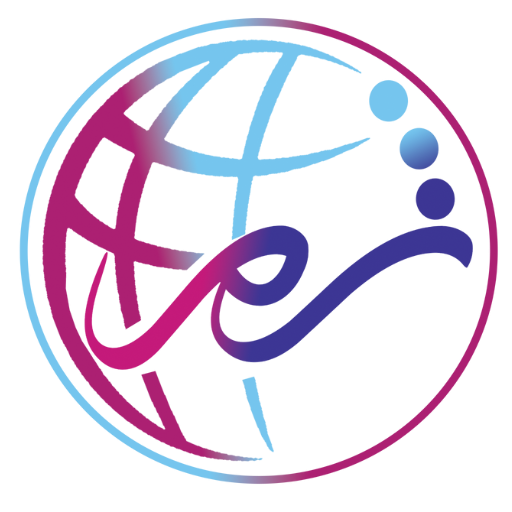




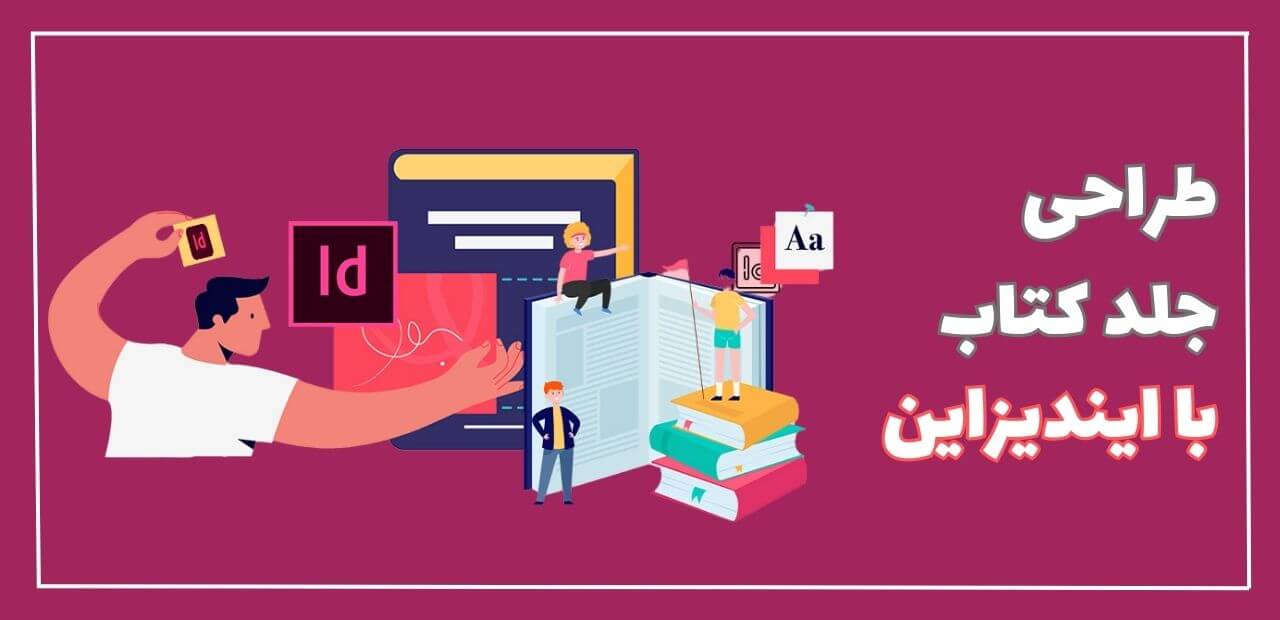
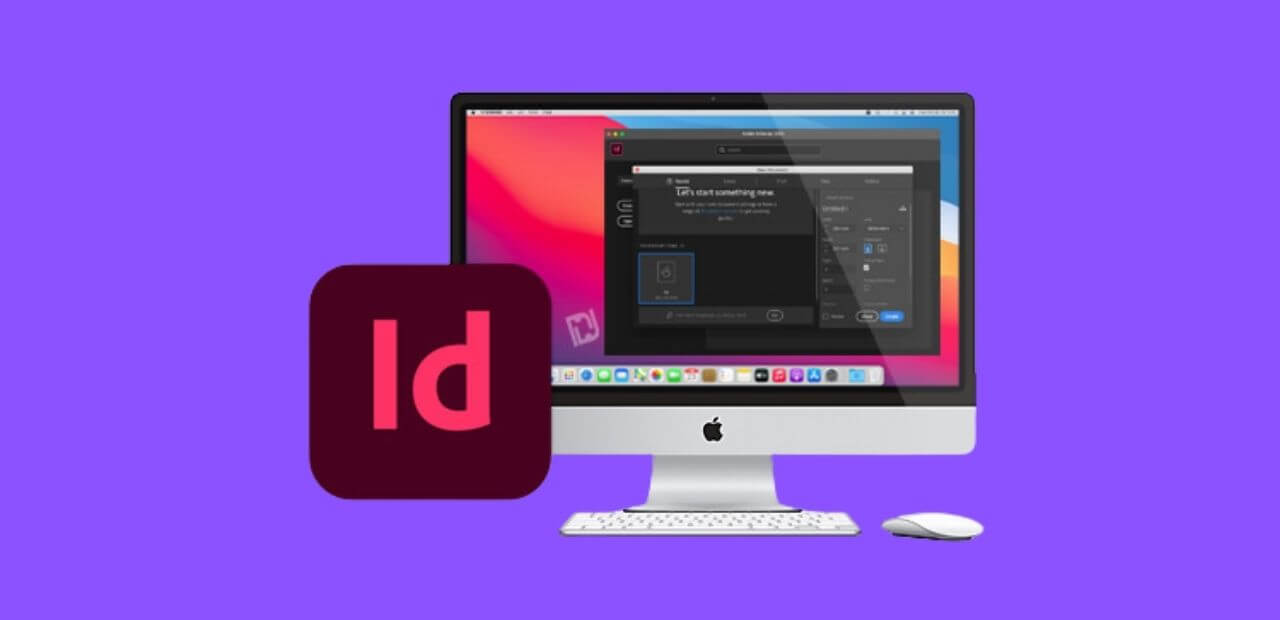
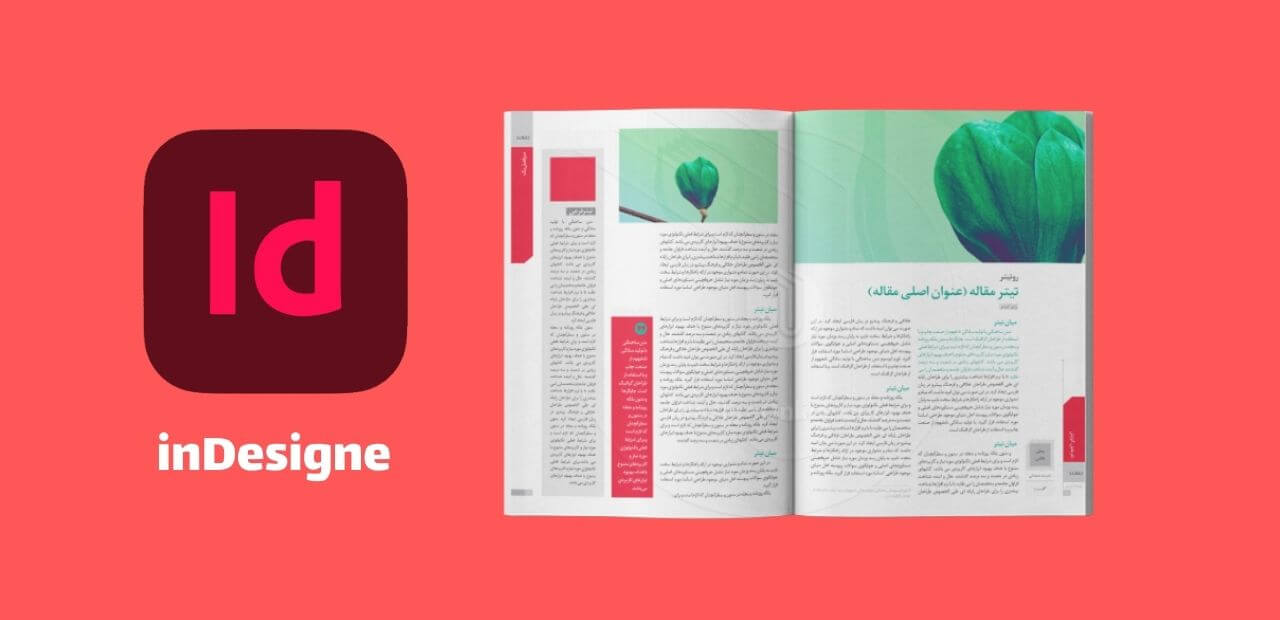
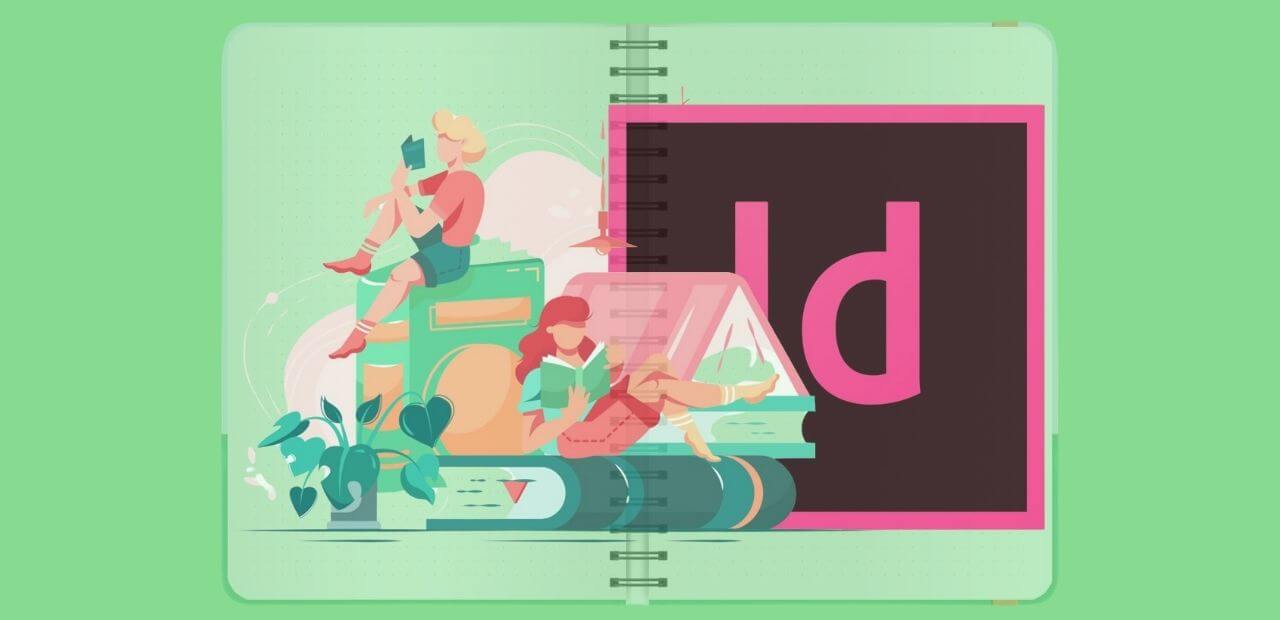
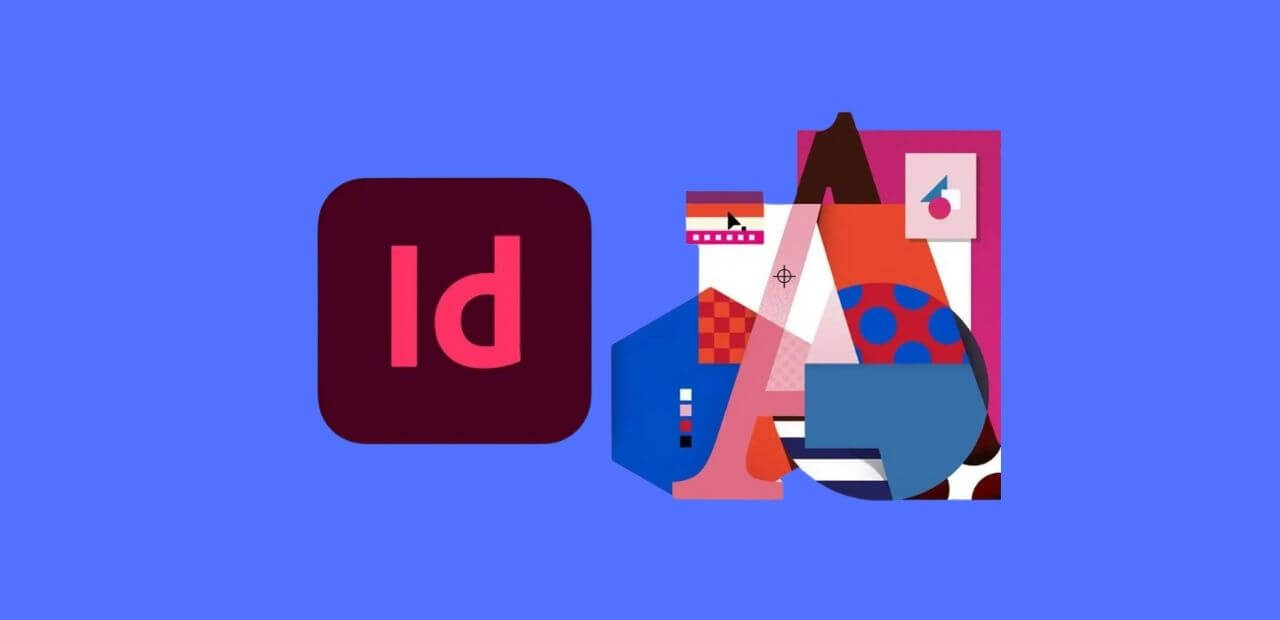
نظرات جدید